SketchUp 2022のリリース情報が米国より発表されました。2022/01/26 10:00

サブスクリプションご契約期間中の場合無償アップデートが可能です。
最新バージョン
Win 22.0.316
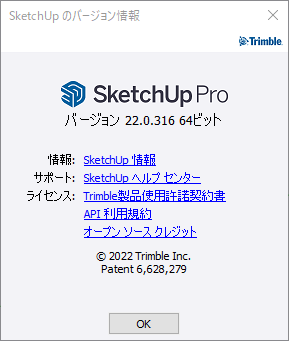
Mac 22.0.315
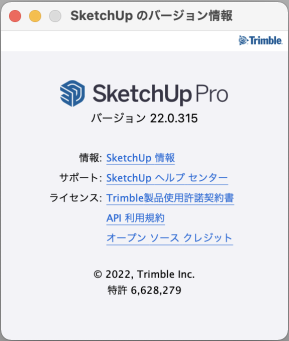
プログラムのダウンロードは可能となっておりますが、インストール後以下のことが起こることがありますのあらかじめご確認ください。
最後にインストールされたバージョンのSketchUpが既定のプログラムとなるため、たとえお試しでインストールされた場合も優先で起動がされるようになります。
元のバージョンのSketchUpでの起動が必要な場合、Windowsの設定で既定のプログラムの変更が必要となりますが、既定のプログラムで
元のバージョンがうまく表示されないこともあり正確に変えられない例もあります。
その場合はSketchUp2022をアンインストールする方法となります。
・サブスクリプションライセンスは1アカウントで2つまでサインインが可能です。例えばSketchUp 2021/2022などの2バージョンに
サインインを行った場合は、利用規約の上限に達しておりますのでご注意願います。
・SketchUp2022に使用プラグインが対応していない場合があります。
各プラグインの新バージョン対応はSketchUp2022リリース後行われます。
現在のお使いのプラグインがSketchUp2022に対応しているかは各プラグインの情報をご確認の上、アップデートを行ってください。
対応いたしました。現在のところSU Podium V2.6 はSketchUp2022に対応しておりません。
SketchUp2022にアップデートを行われたとしてもSketchUp2022用のプログラムはまだ公開されていません。(2022/01/26 10:00現在)対応は追って行われますので、対応がされましたら弊社サイトにて発表いたします。
対応いたしました。SU Podium V2.6 は現在のところ M1 Macに対応しておりません。Apple Silicon M1チップ搭載のパソコン上のSketchUpにSU Podium V2.6 をインストールした場合、ロードエラーが表示されます。現在開発元が対応を行っておりますが、対応時期は未定です。
バージョンの異なるプラグインのプログラムをSketchUp2022にインストールされた場合エラーが発生する場合があります。
必ず各プラグインのバージョンをご確認の上自己責任でインストールをお願いいたします。
新バージョンに対応していないプラグインに関して、問題が発生した場合お問い合わせはお受付けできかねます。
サブスクリプションご契約期間中の場合、無償でSketchUp2022へのアップデートが可能です。
アップデート方法
以下のメニューからアップデートを実行できます。
※作業中のSketchUpファイルは一度名前を付けて保存を行い、全て終了してから行ってください。
【Windows】
ヘルプメニュー>アップデートをチェック
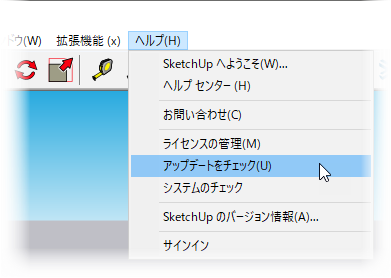
【Mac】
SketchUpメニュー>アップデートをチェック
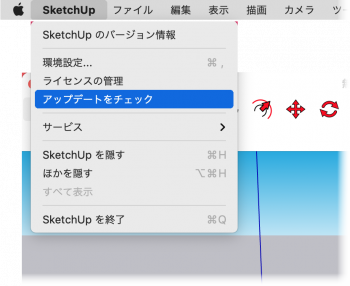
※アップデートプログラムのチェック、ダウンロードはインターネット接続が必要です。
※過去のバージョンのSketchUpを起動して、メッセージが表示される場合もあります。その際は以下の手順に従ってください。
【Windows】
アップデートに関してメッセージが表示されます。
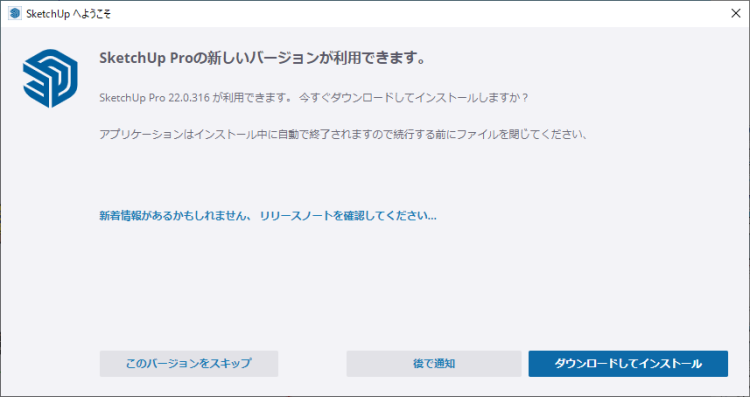
「ダウンロードしてインストール」をクリックします。
ダウンロードが完了すると下図が表示されます。
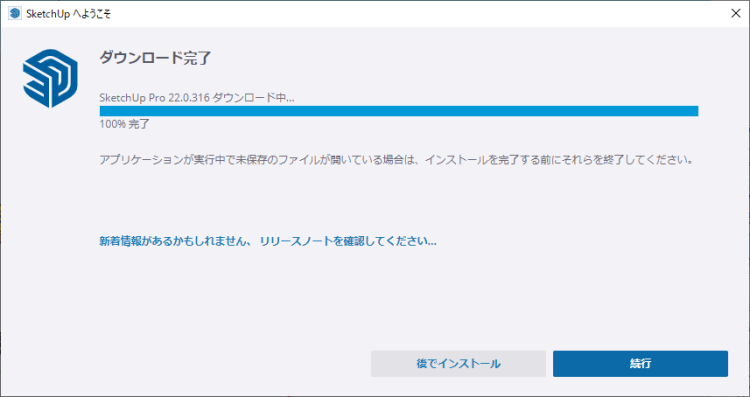
「続行」をクリックすると下図の「ユーザーアカウント制御」が表示されますので「はい」をクリックします。
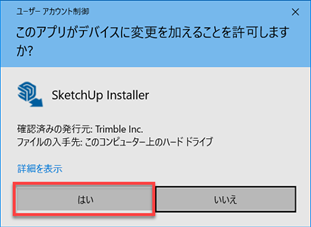
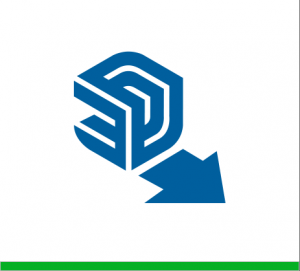
しばらくすると上図から下図の表示に切り替わります。
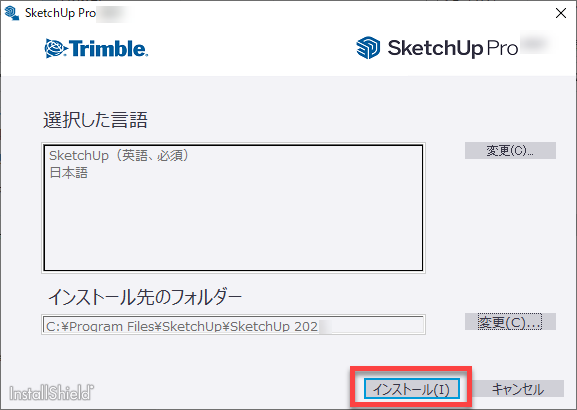
「インストール」をクリックします。
インストールが開始されます。
下図が出ましたらバージョンアップは完了です。「完了」ボタンでダイアログを閉じます。
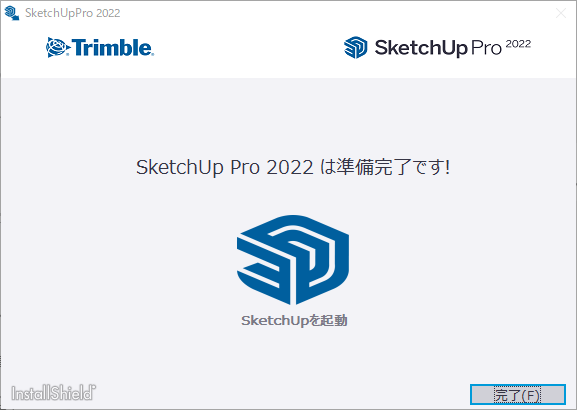
インストール完了後、SketchUp2022を起動してください。
※起動後サインイン画面が表示された場合はサインインボタンからサインインをお願いします。
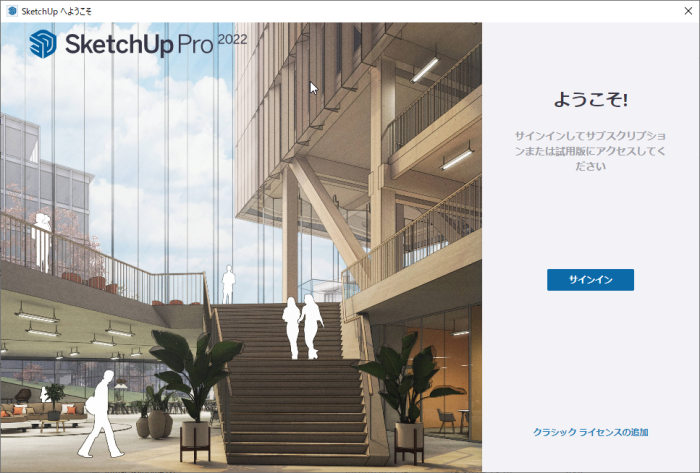
起動後「SketchUp使用許諾」が表示された場合は、「SketchUp使用許諾契約に同意する」にチェックを入れて「続行」をクリックして起動が可能です。

バージョンアップをスキップする
現在ご使用中のSketchUpを起動後、メッセージが表示されたがバージョンアップを後回しにしたい場合は「このバージョンをスキップ」をクリックしてください。
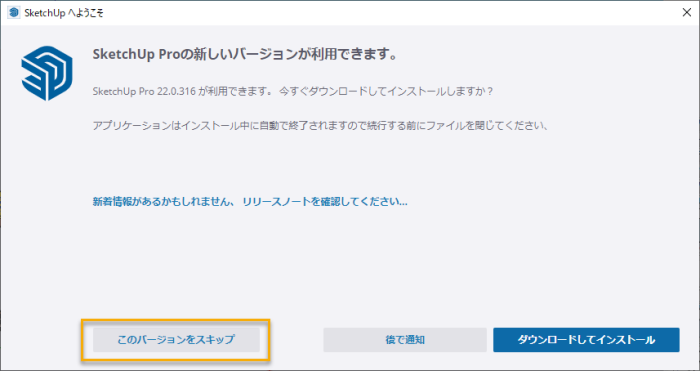
SketchUpリリースのお知らせはこちら←Click!


